分类
win7系统自带的cmd命令提示符功能非常强大,通过简单命令就能对系统进行查询设置,那么win7系统命令提示符在哪里呢?怎么打开命令提示符?打开命令提示符快捷键是什么?针对这些问题,下面小编就详细跟大家介绍打开命令提示符窗口各种方法。
方法一:开始菜单附件
1、点击开始按钮—所有程序—展开“附件”文件夹;
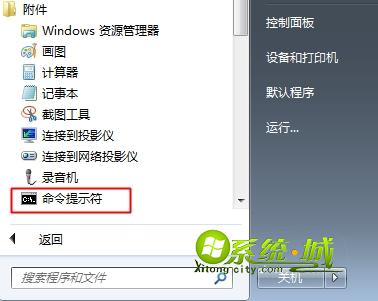
2、找到“命令提示符”,点击打开,或者右键“以管理员身份运行”。

方法二:开始菜单搜索栏搜索
1、打开开始菜单,在搜索栏中输入“cmd”或者“命令提示符”;
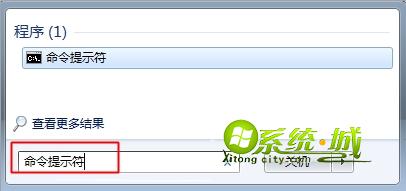
2、搜索列表出现“cmd.exe”或者“命令提示符”,点击打开或者右键管理员运行。
方法三:通过运行窗口打开
1、开始菜单—运行,或者按住Win+R组合键打开运行窗口;
2、输入cmd,点击确定。

方法四:通过Shift快捷键
1、在桌面空白处,按住Shift键,再点击鼠标右键;
2、在弹出的菜单中,点击“在此处打开命令窗口”。
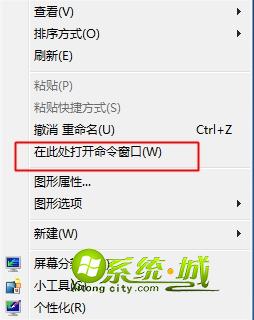
方法五:创建桌面快捷方式
1、在开始菜单的附件中,找到命令提示符;
2、右键—发送到—桌面快捷方式,直接在桌面就能快速打开。
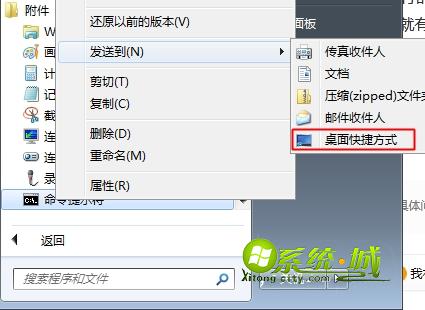
以上就是win7系统中打开cmd命令窗口的五种方法了,赶紧来学习下吧,选择一种适合你的方法,更多精彩内容欢迎继续关注win7 32位旗舰版系统下载站!
相关推荐:
热门教程
网友评论